현장에서 오라클 SQL Developer가 없다면 어떻게 csv파일을 만들어야 할까?
CMD 창에서 csv파일을 생성하는 방법을 알아보자.
1) CMD창을 열고 지정한 물리 디렉토리로 들어간다.

2) 디렉토리에서 SQLPlus로 접속한다.

3) 메모장을 열어서 스크립트를 만든다.
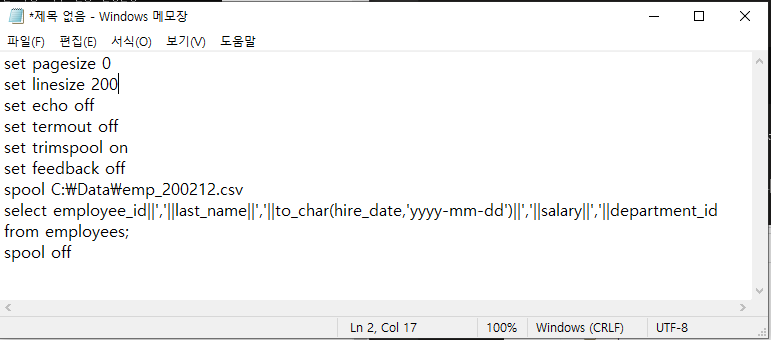
[스크립트 설명]
set pagesize 0 -----> 컬럼 이름을 쓰지 않는다.
set linesize 200 -----> 오른쪽 여백을 200자까지만 놔두고 자른다.
set echo off ---------> 컬럼이름, sql문장 빼고 데이터만 export받는다.
set termout off ------> 스크립트를 다 실행시켜도 화면상에 아무것도 출력하지 않는다.
set trimspool on -----> linesize를 했을때 공백을 좀 줄인다.
set feedback off -----> 피드백 문장을 지운다.
spool C:\Data\emp_200212.csv ----> C:\Data\에 emp_200212.csv 파일을 만든다.
select employee_id||','||last_name||','||to_char(hire_date,'yyyy-mm-dd')||','||salary||','||department_id
from employees; ----> 이것을 실행시켜서 만든다.
spool off --->끝내기
4) 작성한 스크립트를 디렉토리에 .sql 확장자로 저장한다.

5) CMD에서 host로 나간다.

6) 해당 디렉토리에 만든 sql 파일이 있는지 확인한다.
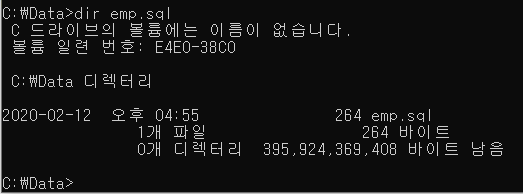
7) 확인이 되었으면 다시 SQLPlus로 돌아온다.

8) sql 파일을 실행한다.
> @파일이름.sql

CMD 창엔 아무것도 안뜨지만 디렉토리를 열어보면

csv파일이 성공적으로 만들어졌다!
오라클 SQL Developer에서 csv파일을 만드는 방법은 아래의 링크를 참고하세요.
오라클 SQL - External Table 연습
External Table : data를 database 바깥쪽(OS)에 두고 마치 database에 저장된 data처럼 다루는 기능 1. 디렉토리 설정 { SYS SESSION } 1) 논리적인 디렉토리 생성 - SYS SESSION에서만 가능 물리적인 디렉토리..
truman.tistory.com
'컴퓨터 > SQL' 카테고리의 다른 글
| 오라클 SQL - 시퀀스(Sequence) 사용하기 (0) | 2020.02.13 |
|---|---|
| 오라클 SQL - 뷰(VIEW) 사용하기 (0) | 2020.02.13 |
| 오라클 SQL - External Table 연습 (0) | 2020.02.11 |
| 다중 테이블 INSERT (0) | 2020.02.11 |
| 제약조건 : Primary, Foreign, Unique, Check, Not null Key (0) | 2020.02.10 |